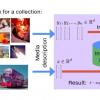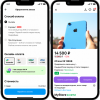Привет! В этом туториале рассмотрим несколько популярных сценариев.
— Копирование источника данных внутри одного проекта.
— Общий источник данных для разных проектов внутри одной IDE.
— Копирование источника данных в другую IDE, на другой компьютер, в другую галактику.
Копирование источника данных внутри одного проекта
Тут всё просто: в контекстном меню есть пункт Duplicate. Сочетание клавиш: Ctrl/Cmd+D.
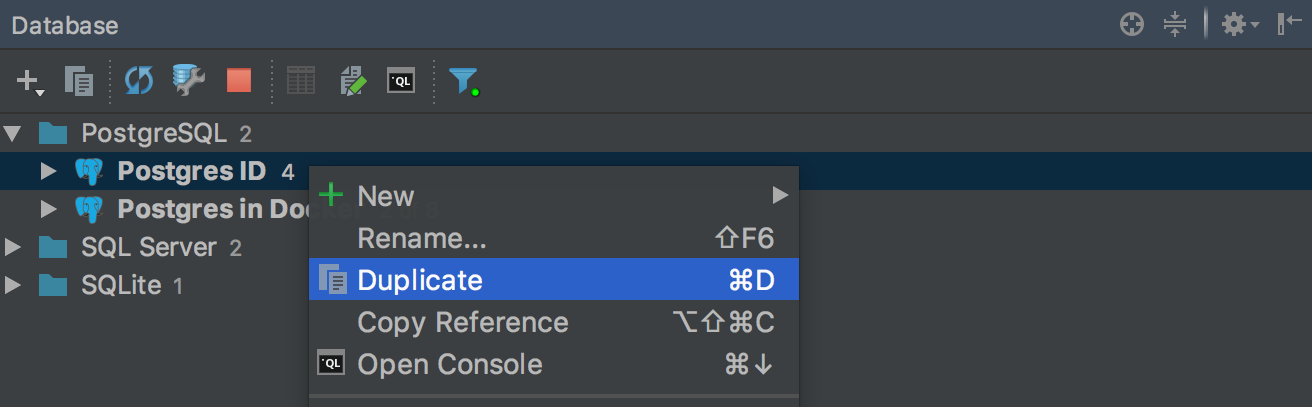
Пароль придётся ввести заново.
Общий источник данных для разных проектов внутри одной IDE
Источник данных можно сделать глобальным, такой источник данных «виден» из любого проекта, с которым вы работаете в этой IDE. Глобальные источники данных не видны из другой версии той же самой IDE.
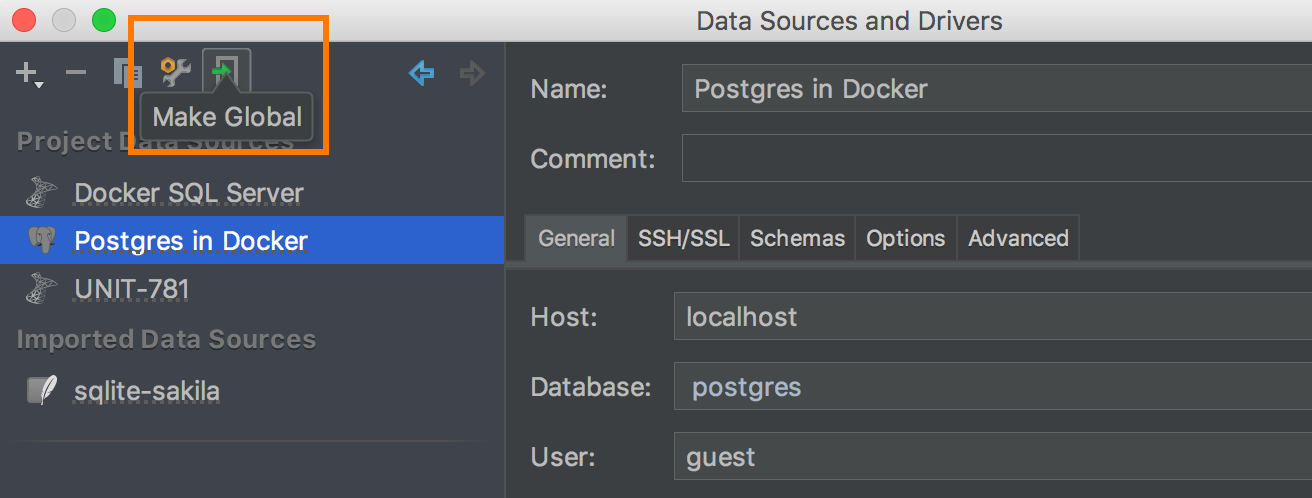
Конечно, источник данных можно сделать обратно локальным.
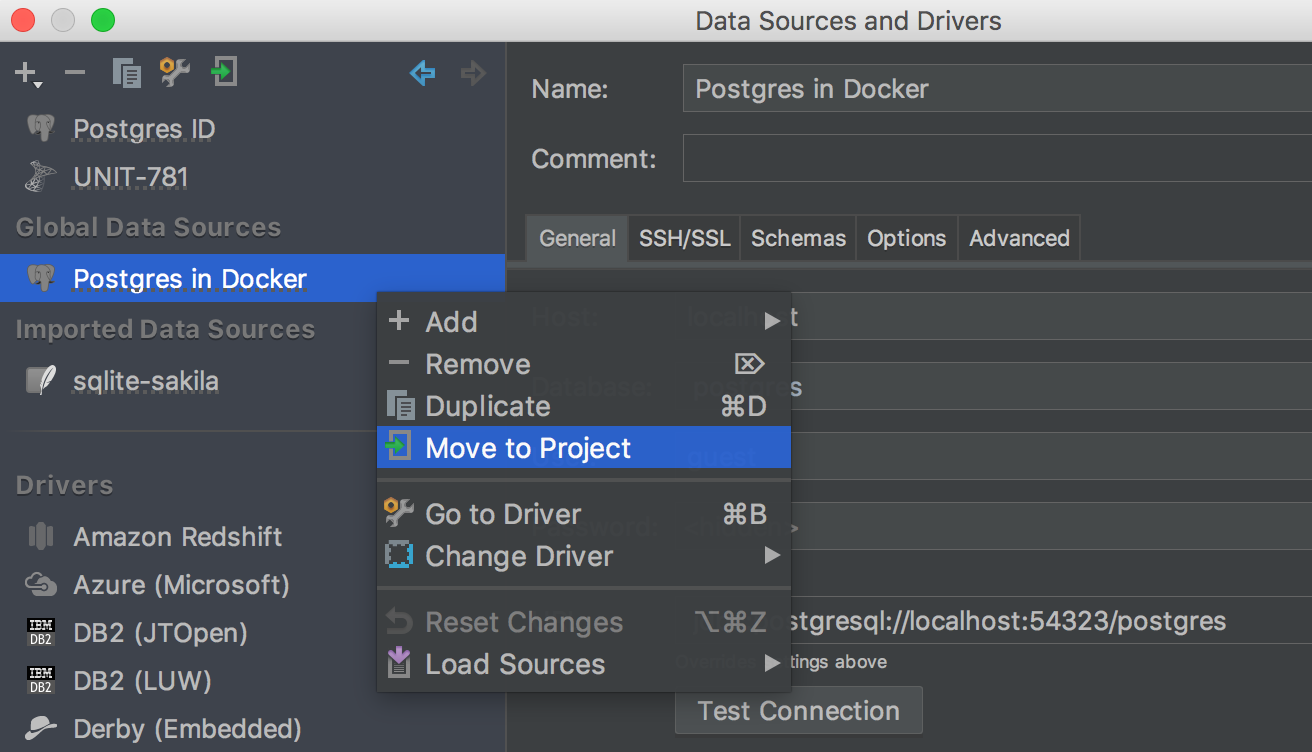
Копирование источника данных в другую IDE, на другой компьютер.
Если источник данных глобальный, его можно перенести экспортом настроек. Но переносить все настройки хочется не всегда, а источники данных — глобальные тоже не всегда :)
Так что полезным будет знать о том, что источник данных можно копировать: в контекстном меню выберите Database tools → Copy data source to clipboard. Это сработает и с несколькими сразу.
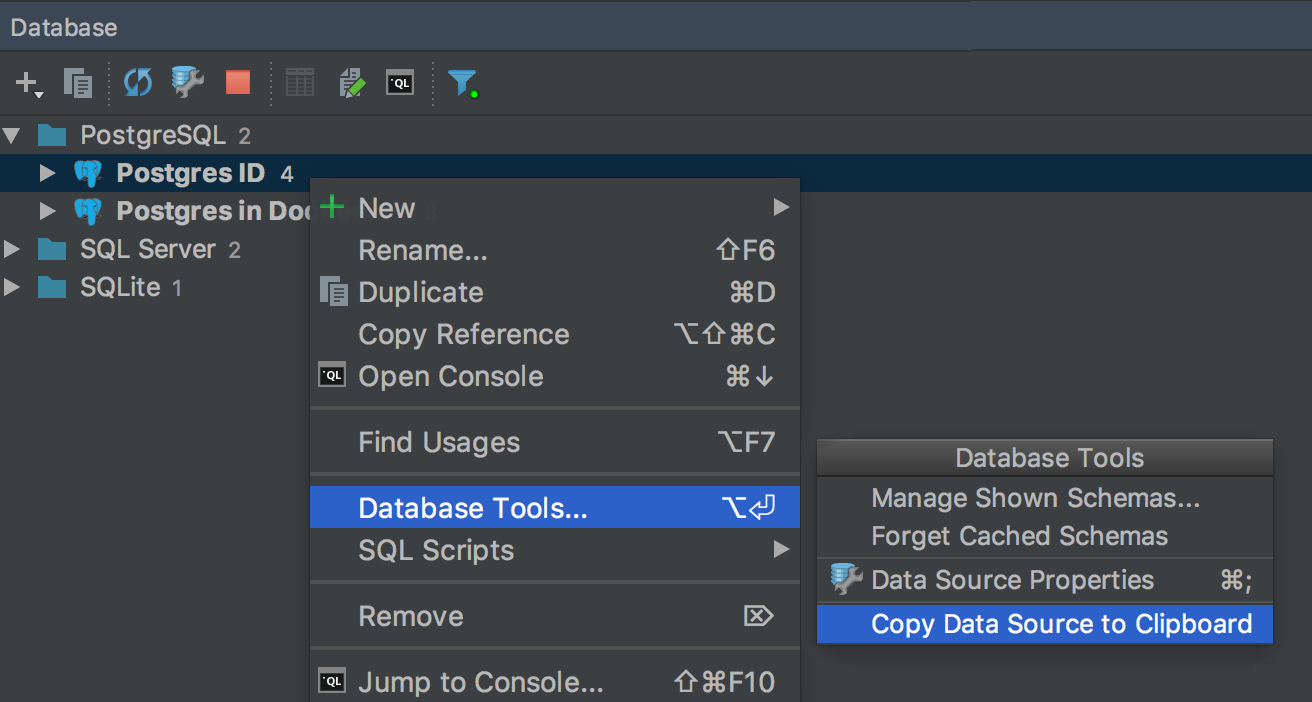
В буфер обмена попадает вот такой XML:
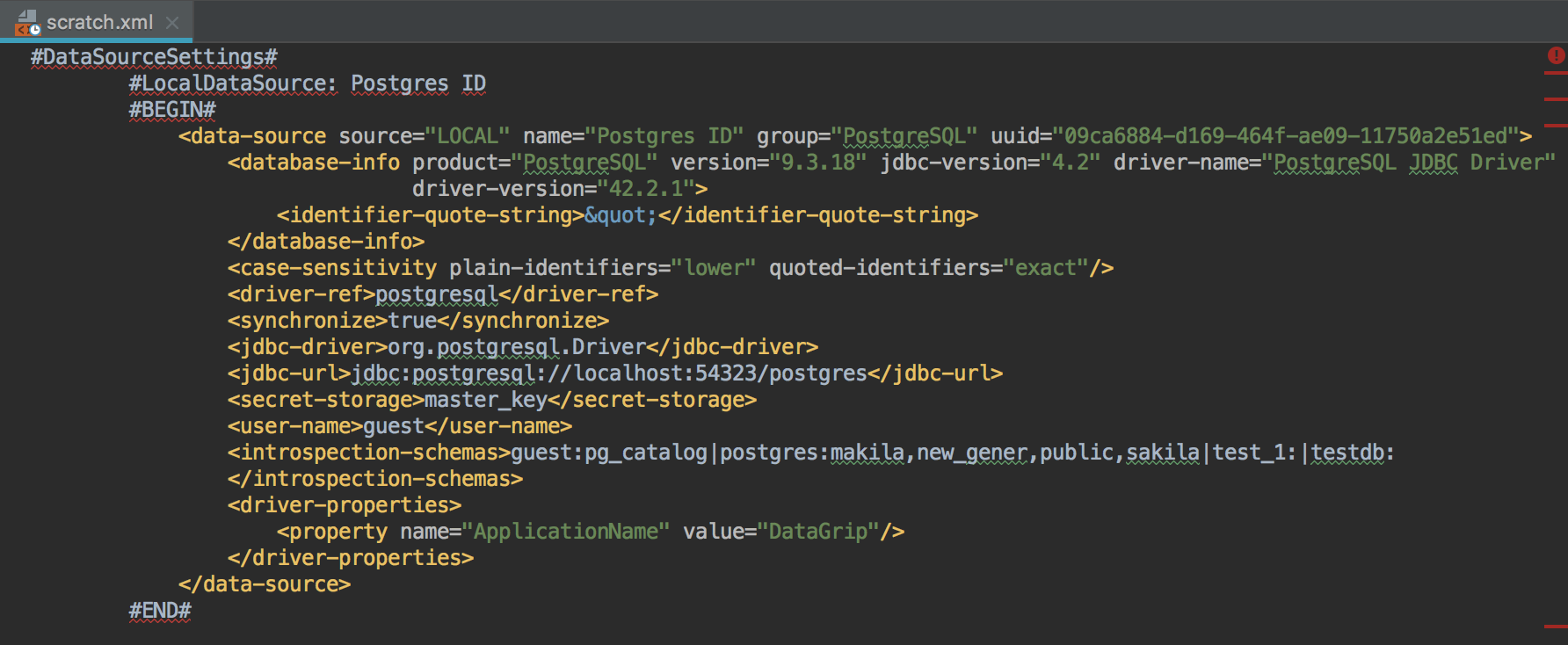
Теперь нажмите + на панели инструментов и выберите Import from clipboard. Из XML в буфере обмена получится такой же источник данных, но без пароля. XML из буфера обмена можно пересылать коллегам в мессенджерах или по почте.
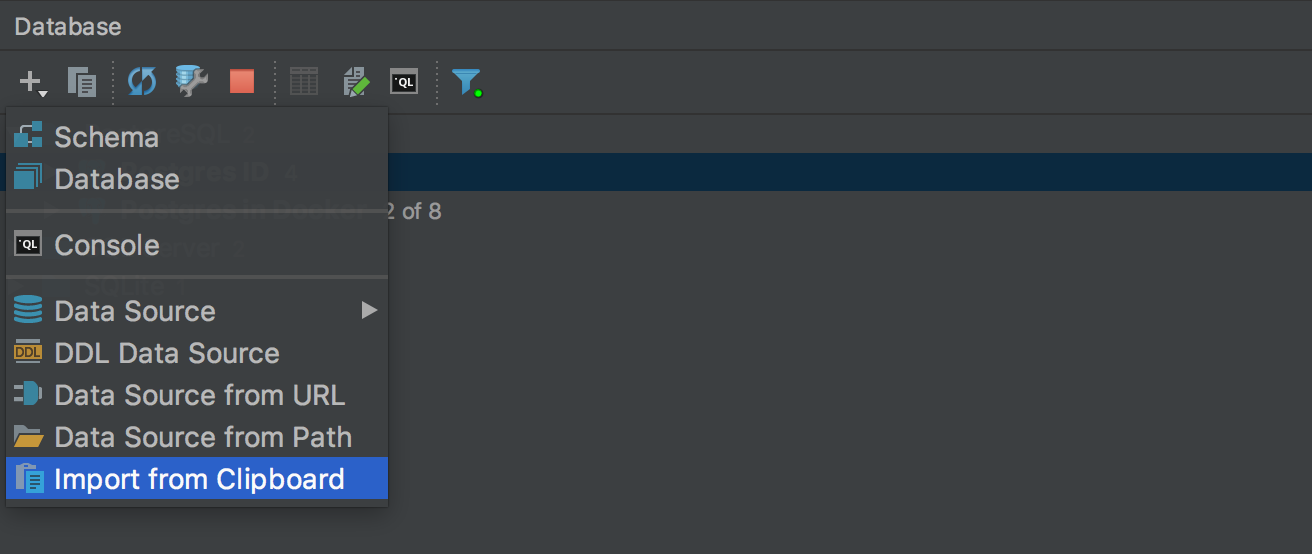
Пароли хранятся в KeePass, если вы на Windows и в нативных хранилищах на Linux and MacOS. Включить KeePass для любой операционной системы можно в Settings/Preferences → Appearance and behaviour → System settings → Passwords.
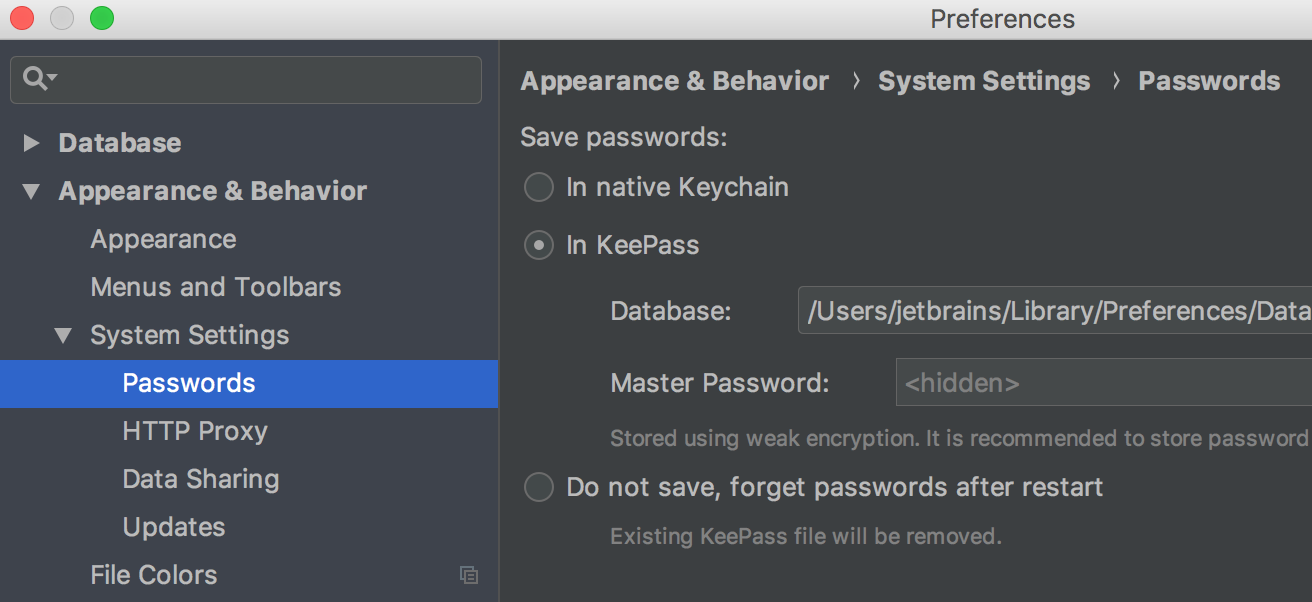
Если почему-то описанное не решает ваши задачи, пойдём глубже.
Как и в других наших IDE, в DataGrip вы работаете в контексте проекта. Проект — не самая очевидная сущность при работе с SQL, поэтому по умолчанию в DataGrip вы работаете в проекте default и, вероятно, вообще не знаете ничего про проекты, если не создавали их намеренно.
Вот где лежит этот проект:
Windows
<SYSTEM DRIVE>Users<USER ACCOUNT NAME>.<PRODUCT><VERSION>configprojectsdefault
Linux
~/.config/projects/default
~ is an alias for the home directory, for example, /home/john.
MacOS
~/Library/Preferences/projects
В IntelliJ IDEA, PyCharm и других IDE локальные источники данных также прикреплены к проекту. Информация о них хранится в файле <PROJECT><NAME>.ideadataSources.xml
Тут уж делайте что хотите: копируйте файл целиком, вносите изменения прямо в него или положите его под VCS.
Если источник данных глобальный, его в этом файле не будет. XML с глобальными источниками данных ищите в папке options на том же уровне, что и папка projects.
Надеемся, было полезно!
Команда DataGrip.
Автор: Максим Соболевский